
Información
importante
Información
importante
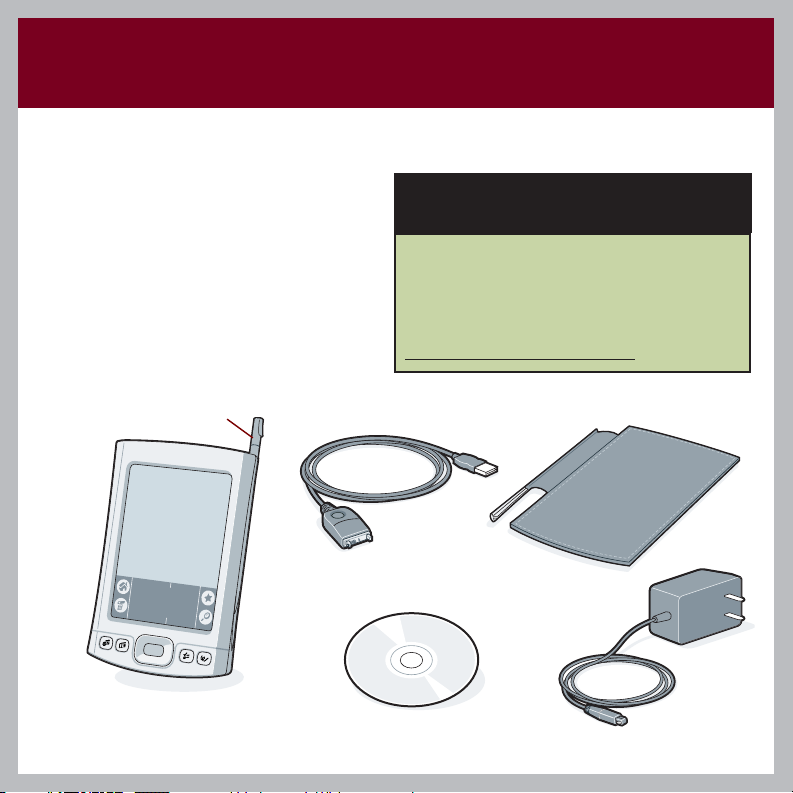
Comenzar aquí
Éstas son las operaciones que
podrá realizar con esta guía:
• Cargar y configurar la
computadora de mano.
• Instalar el software Palm
®
Desktop
y otro software.
• Sincronizar la computadora de
mano con el equipo.
¡IMPORTANTE! ¿Ya dispone de una
computadora de mano palmOne™
Antes de avanzar hasta el paso 1, sincronice la
computadora de mano actual con su equipo
para que la información esté actualizada.
Para obtener más información sobre cómo
actualizar, visite
www
.palmOne.com/intl/support.
Lápiz óptico
Cable USB de
sincronización
Computadora de mano
Tungsten™ E2 de palmOne
CD de instalación del
software
Cargador de alimentación
Tapa protectora
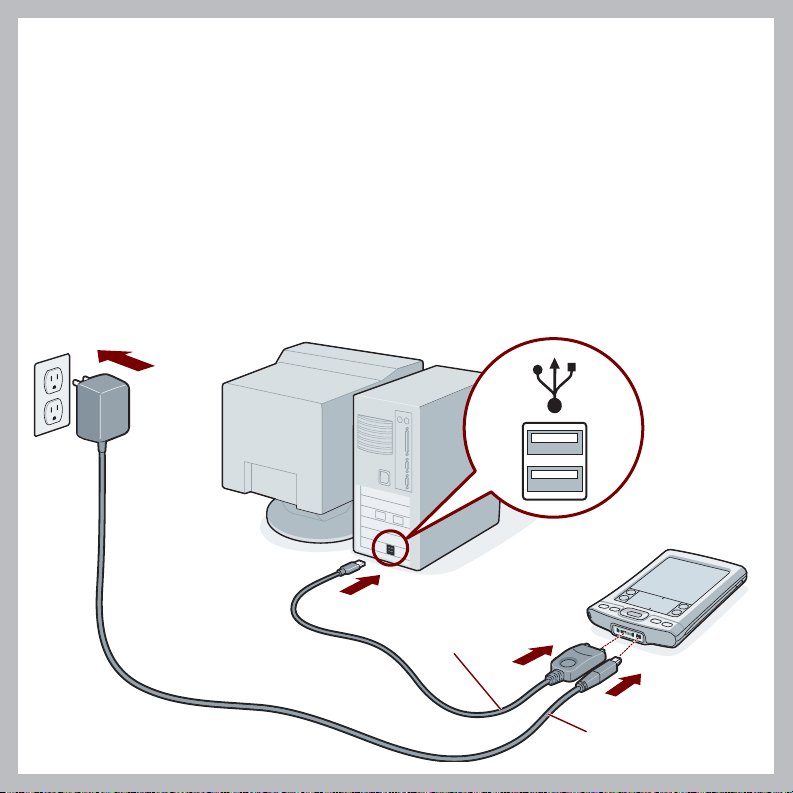
Conexión y carga
1
a. Conecte el cable de sincronización a la computadora de mano y al
puerto USB de la parte posterior del equipo.
b. Conecte el cargador de alimentación a una toma de corriente y éste a
la computadora de mano.
c. Cargue el dispositivo durante tres horas. Asegúrese de haber cargado
la computadora de mano completamente antes de avanzar hasta el
siguiente paso.
Cable de
sincronización
Cable de
alimentación
USB
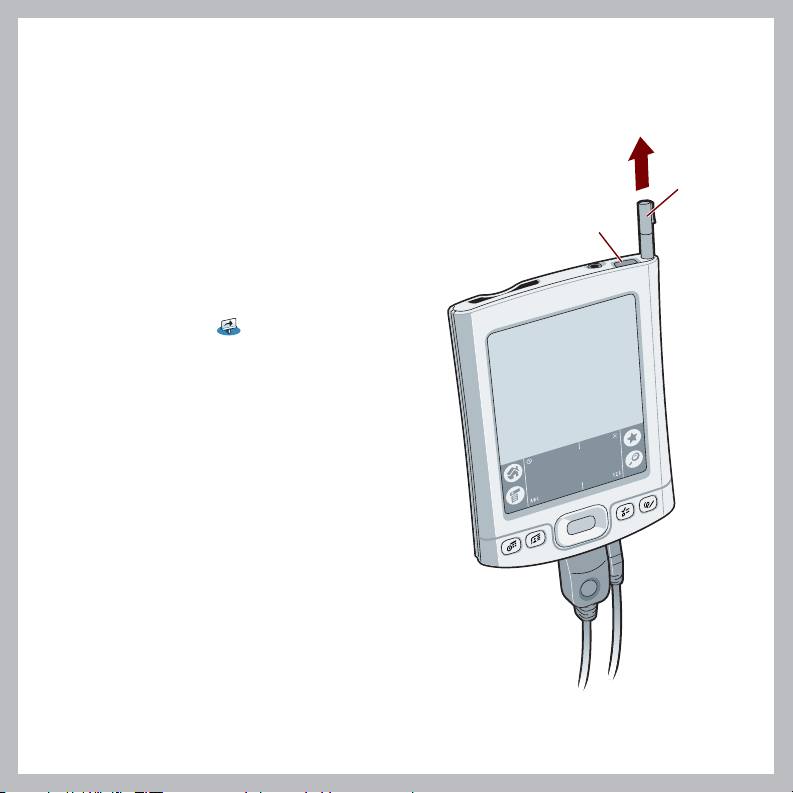
Configuración
2
a. Pulse el botón de encendido.
b. Saque el lápiz óptico.
c. Siga las instrucciones que aparecen
en pantalla para configurar la
computadora de mano.
Sugerencia: realice la Visita
rápida para obtener más
información sobre las fantásticas
funciones de la computadora de
mano Tungsten E2.
Botón de
encendido
Lápiz óptico
¿Problemas? Consulte la sección “Solución de
problemas” que aparece en las páginas siguientes.

Instalar el software
3
Para instalar el software de Palm Desktop y otro software importante,
inserte el CD en la unidad de CD del equipo.
¿Problemas? Consulte la sección “Solución de
problemas” que aparece en las páginas siguientes.
Windows:
Siga las instrucciones de
instalación que aparecen en la
pantalla del equipo.
Mac:
Haga doble clic en el icono de
CD y, a continuación, haga doble
clic en palmOneDesktop.pkg.
¿Ya dispone de una computadora de mano palmOne?
¿Desea sincronizar con Microsoft Outlook?
Seleccione “Cambie el método de sincronización”
en el CD al final del proceso de instalación.

Obtenga respuestas, más información
Acceda al tutorial
Aprenda a utilizar las funciones
más conocidas de la
computadora de mano. Inserte el
CD de instalación en el equipo y
haga clic aquí para ver el tutorial
interactivo.
Abra el software Palm Desktop en
el equipo y haga clic en Ayuda.
Haga clic aquí para acceder al
manual. Si desea obtener más
detalles, visite:
http://www
.palmone.com/
tungstene2-manual.
Haga clic en Soporte en línea para
conocer las últimas actualizaciones
de software y respuestas a las
preguntas más comunes.
Busque su manual

Busque estas funciones extraordinarias
En el equipo
Software de Palm Desktop. Introduzca información en el software de
Palm Desktop y ésta aparecerá en la computadora de mano la
próxima vez que efectúe una sincronización.
palmOne Quick Install (sólo para Windows). Instale varias
aplicaciones, fotos, vídeos y más opciones en la computadora de
mano la próxima vez que realice una sincronización.
Documentos. Instale esta opción desde el CD. Sincronice archivos de
Microsoft Word, Excel y PowerPoint entre la computadora de mano y
el equipo. Cree, vea y edite estos archivos en la computadora de
mano.
En la computadora de mano
Música. Reproduzca sus canciones favoritas almacenadas en la
tarjeta de expansión (se vende por separado) (Instalada desde el CD).
Multimedia. Vea y organice fotos y vídeos.
Tecnología Bluetooth®inalámbrica. Configure la comunicación
inalámbrica para sincronizar con el equipo de escritorio. Navegue por
Internet y envíe correo electrónico y mensajes cortos (se necesita un
teléfono con función Bluetooth, servicio de datos e ISP; se vende por
separado).

Solución de problemas
Información de asistencia técnica disponible también en
www
.palmOne.com/intl/support
La computadora de mano no se enciende o no responde cuando se toca.
1. Intente encenderla pulsando uno de los botones de acceso rápido del panel
frontal.
2. Realice un restablecimiento automático. Utilice el lápiz óptico para pulsar
ligeramente el botón de restablecimiento situado dentro del orificio del panel
posterior de la computadora de mano.
3. Compruebe que el cargador de alimentación está bien conectado a la
computadora de mano y a una toma de corriente que funcione. Cárguela
durante otras tres horas.
El instalador de Palm Desktop no se inicia al colocar el CD en la unidad
correspondiente.
Windows:
1. Haga clic en el botón Inicio y seleccione Ejecutar.
2. Haga clic en Examinar para localizar la unidad que contiene el CD que se
suministra con la computadora de mano Tungsten E2.
3. Haga doble clic en el archivo autorun.exe del CD.
Mac:
1. Haga doble clic en el icono CD del escritorio de Mac.
2. Haga doble clic en palmOneDesktop.pkg.

Si la sincronización no comienza
Asegúrese de que el cable de sincronización está conectado a la computadora de mano y a
un puerto USB de la parte posterior del equipo.
Comprobación del equipo:
Windows:
1. Asegúrese de que el icono HotSync
®
aparece en el grupo de iconos de la parte inferior
derecha de la pantalla.
De no ser así:
a. Haga clic en el botón Inicio y seleccione Programas.
b. Seleccione palmOne y, a continuación, seleccione HotSync
Manager.
2. Comprobación del tipo de conexión:
a. Desconecte y vuelva a conectar el cable de sincronización.
b. Asegúrese de que la casilla de verificación junto a USB Local está
marcada. De no ser así, haga clic en USB Local.
Mac:
1. Asegúrese de que HotSync Manager esté activado:
a. Haga doble clic en el icono HotSync Manager en la carpeta Palm.
b. En la ficha Controles de HotSync, seleccione Activado.
2. Compruebe que la conexión USB está funcionando:
a. Desconecte y vuelva a conectar el cable de sincronización.
b. Reinicie el equipo.
Icono HotSync

Comprobación de la computadora de mano:
1. Toque el botón de Inicio dos veces y, a continuación, en Aplicaciones, toque en
HotSync .
2. En la aplicación HotSync, compruebe que:
– Local está resaltado. Si no está resaltado, toque Local.
– La palabra Base o Cable aparece. Si no es
así, toque en la lista de selección y,
después, en Base/Cable.
3. Toque el icono HotSync de la pantalla.
Icono HotSync
Local
Base o cable
¿Ya dispone de una computadora de mano palmOne?
¿Cargó aplicaciones de otros fabricantes en su anterior computadora de mano
palmOne? Tendrá que actualizarlas si no son compatibles con la nueva
computadora de mano. Si después de la sincronización, la computadora de
mano presenta alguno de los problemas que se describen a continuación, quite
estas aplicaciones y póngase en contacto con el distribuidor para obtener
versiones actualizadas: la computadora de mano se bloquea o restablece al
abrir una aplicación; el rendimiento es lento; la pantalla es inusual; hay
dificultades para utilizar algunas funciones o la calidad del sonido es irregular.

Lápiz óptico
Botón de encendido
Pulse para activar o
desactivar la
computadora de mano.
Favoritos
Buscar
Salida de
auriculares
Notas
Pulse para encender
la computadora de
mano y abrir Notas.
Contactos
Pulse para
encender la
computadora de
mano y abrir
Contactos.
Navegador de
cinco direcciones
Calendario
Pulse para encender
la computadora de
mano y abrir
Calendario.
Tarea
Pulse para
encender la
computadora de
mano y abrir
Tareas.
Puerto de infrarrojos (IR)
Ranura de la tarjeta
de expansión
Altavoz (en parte
posterior)
Menú
Inicio
Botón de
sincronización

palmOne Inc.
400 N. McCarthy Blvd.
Milpitas, CA 95035, U.S.A
Copyright
© 2004 palmOne Inc. Todos los derechos reservados.
palmOne, Tungsten, "T" (estilizado), Palm Powered y HotSync son marcas comerciales o marcas
registradas propiedad de o con licencia para palmOne, Inc. palmOne, Inc. utiliza marcas comerciales de
tecnología inalámbrica Bluetooth bajo la licencia expresa de Bluetooth SIG, Inc. Todas las demás marcas y
nombres de productos son o pueden ser marcas comerciales de sus respectivos propietarios y se utilizan
para identificar productos o servicios de los mismos.
Renuncia y limitación de la responsabilidad
palmOne Inc. no asume ninguna responsabilidad ante daños o pérdidas que resulten del uso de esta guía.
palmOne Inc. no asume ninguna responsabilidad ante pérdidas o reclamaciones efectuadas por terceros
que resulten del uso de este software. palmOne Inc. no asume ninguna responsabilidad ante daños o
pérdidas causados por la eliminación de datos como resultado de un funcionamiento incorrecto, pila
agotada o reparaciones. Asegúrese de realizar copias de seguridad de todos los datos importantes en
otros medios con el fin de evitar pérdidas de información.
IMPORTANTE
Antes de utilizar los programas de software adjuntos, sería conveniente leer el acuerdo de licencia de
software para el usuario final que se incluye con este producto. La utilización de cualquier parte de este
software indica que el usuario ha aceptado los términos del acuerdo de licencia de software para el
usuario final.
Descarga de software disponible
El software Palm
®
Desktop está disponible en CD. Visite www.palmOne.com/intl/support para obtener
actualizaciones y nuevas versiones del software.
Información de las normativas de agencia
La información reguladora acerca del producto y las normativas se encuentra en la Guía del usuario en
http://www
.palmone.com/tungstene2-manual
PN: 406-10294-02
